Winwort.EXE -Anwendungsfehler konnte die Anwendung nicht starten

- 1329
- 281
- Phoebe Jeorga
Die Anwendung konnte nicht korrekt gestartet werden (0xc0000715). Klicken Sie auf OK, um die Anwendung zu schließen. Microsoft Word ist einer der am häufigsten verwendeten Textredakteure. Der ausführbare Dateiname für die Anwendung ist WinWord.exe. Viele Benutzer haben berichtet, dass sie beim Öffnen der Anwendung den folgenden Fehler erhalten:
Das Problem tritt auch mit Microsoft Outlook auf, wenn Microsoft Word -Dateien an die E -Mails in seinem Profil angehängt werden. Microsoft hat ein Update gestartet, um das Problem zu beheben. Es funktioniert jedoch nicht, wenn der .DLL -Dateien, die der Suite zugeordnet sind, sind bereits beschädigt.
Ursachen
Die Ursachen hinter dem Problem sind wie folgt:
1] Probleme mit dem Benutzerprofil.
2] Die Office Suite ist korrupt geworden.
3] Einige Anti-Virus-Software von Drittanbietern könnten den Prozess beeinträchtigen.
4] Malware oder Virus im System.
5] Fehlende Dateien in der Microsoft Office Suite.
Inhaltsverzeichnis
- Lösung 1] Microsoft Office reparieren
- Lösung 2] Starten Sie den WinWord -Prozess neu
- Lösung 3] Vollständige Neuinstallation des Microsoft Office
Lösung 1] Microsoft Office reparieren
1 - Drücken Sie Windows -Schlüssel Und R Taste zusammen von der Tastatur zum Öffnen LAUFEN Befehlsbox
Typ Appwiz.cpl darin und klicken Sie auf OK
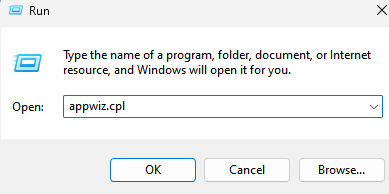
2] lokalisieren Microsoft Office In der Liste.
3] Klicken Sie mit der rechten Maustaste auf die Software und klicken Sie auf Ändern.
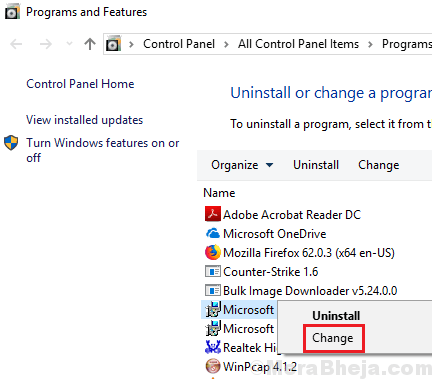
4] Der Klick auf Schnelle Reparatur und Reparaturbüro.
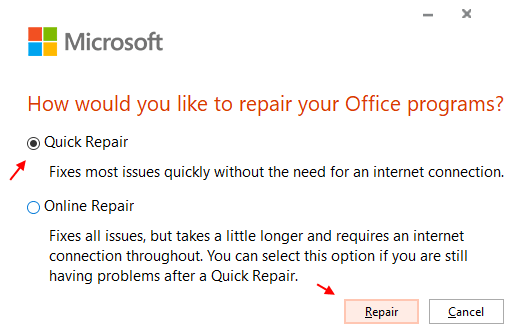
Lösung 2] Starten Sie den WinWord -Prozess neu
Manchmal ist der Grund, warum wir keine Bewerbung öffnen können, dass die vorherige Sitzung nicht abgeschlossen wurde.
1] Presse Strg + Alt + ESC Schlüssel zusammen, um Task Manager zu öffnen.
2] Klicken Sie auf Einzelheiten Tab.
3] lokalisieren Winwort.exe und klicken Sie mit der rechten Maustaste darauf.
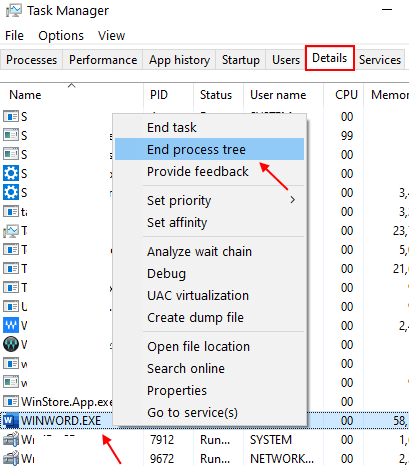
4] Wählen Sie jetzt Endprozessbaum.
3] Versuchen Sie erneut, Microsoft Word zu starten.
Lösung 3] Vollständige Neuinstallation des Microsoft Office
Wenn die obigen 2 Lösungen fehlschlagen, bedeutet dies, dass die für Microsoft Word benötigten Dateien entweder beschädigt oder fehlt. Daher müssten wir das Microsoft Office -Paket neu installieren. Hier ist das Verfahren für dasselbe:
1] Laden Sie den in Option 2 genannten Easy Fix Fool hier herunter. Führen Sie das Tool aus, um die Microsoft Office Suite vollständig zu deinstallieren.
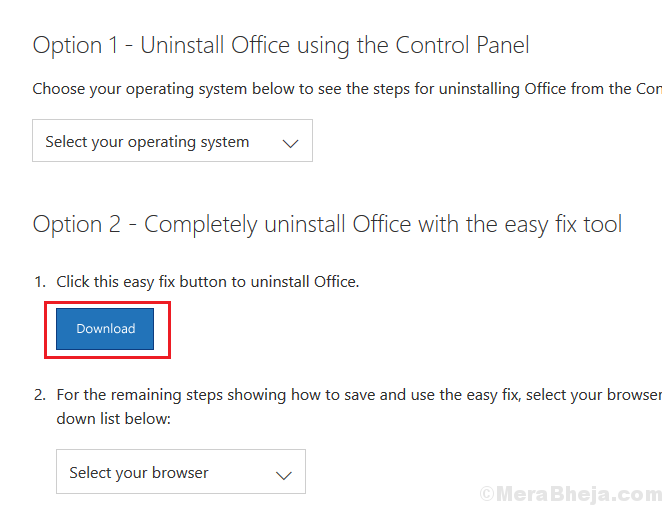
2] Installieren Microsoft Office wieder.
Zusätzliche Schritte
1] Update Windows: Microsoft hat ein Windows -Update gestartet, um das Problem zu beheben. Obwohl es das Problem nicht immer behebt, sollte es der erste Schritt sein.
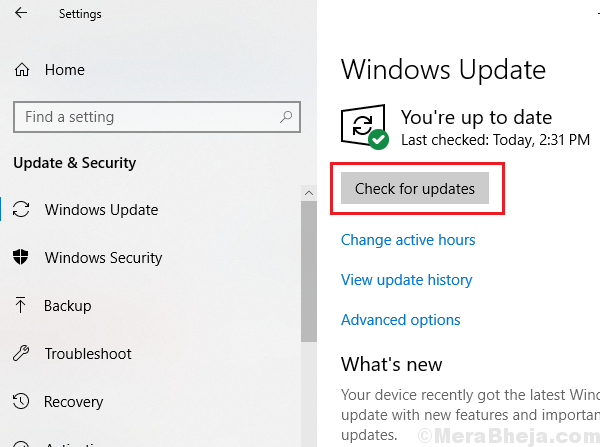
2] Führen Sie einen vollständigen System-Anti-Virus- und Anti-Malware-Scan aus.
3] Deinstallieren Sie ein kürzlich installiertes verdächtiges Programm.
Fahren Sie danach mit den folgenden Lösungen fort:
1] Starten Sie den WinWord -Prozess neu
2] Microsoft Office reparieren
3] Vollständige Neuinstallation des Microsoft Office
Ich hoffe es hilft!
- « Das Fix System Restore hat in Windows 10 nicht erfolgreich (0x80070005) abgeschlossen
- Reparieren Sie Apple iCloud.exe nicht öffnen, synchronisieren oder arbeiten in Windows 10/11 »

